更新日期:2018-01-21 来源:http://www.dxupan.com 作者:云骑士xp系统
wi-Fi网络已经非常普及了,拿出手机或笔记本设备搜索wiFi设备便可连接上网了,但是你熟悉最大wi-Fi信号强度在哪个位置吗?怎样检查wi-Fi信号强度?咱们通过任务栏中wi-Fi图片中的实心条数来判断,准确的值可以借助您进行分析wiFi信号强度。接下去一起看下win10专系统检查wi-Fi信号强度的办法。
检查wi-Fi信号强度
1、命令行方式

最简单的办法是在CMd窗口中键入一些命令。 此办法不需要一点软件安装,简单快捷。 确保已连接到要运行信号测试的wi-Fi。 现在打开CMd窗口并执行以下命令:
netsh wlan show interface
这将为您提供有关无线网络的详细信息。 此类信息在网络和共享中心甚至设置应用中都不可用。 您可以查看GUid,物理地址,状态,ssid,Bssid,网络类型,无线电类型,身份验证,密码,信道,接收/传输速率以及最重要的信号。 信号表示为百分比值,是最精确的强度测量值。 您可以多次运行此命令,每次在设备上移动一点时,您都会注意到信号值的变化。
2、GUi way
如果您不爱好这些黑匣子终端窗口,那么有一个基于GUi的处理方案。 wirelessConnectioninfo是一款免费软件应用程序,可让您查看有关所连接无线网络的所有详细信息。 好吧,它为您提供了命令行办法给您的更多细节,其中之一就是信号强度。 您还可以将数据导出为HTML报告,然后将其用于共享目的。
与一点其他nirsoft工具一样,wirelessConnectioninfo提供各种可视自定义。 它支持大多数常见的键盘快捷键,您可以通过按键盘上的F5轻松刷新统计数据和信号强度。
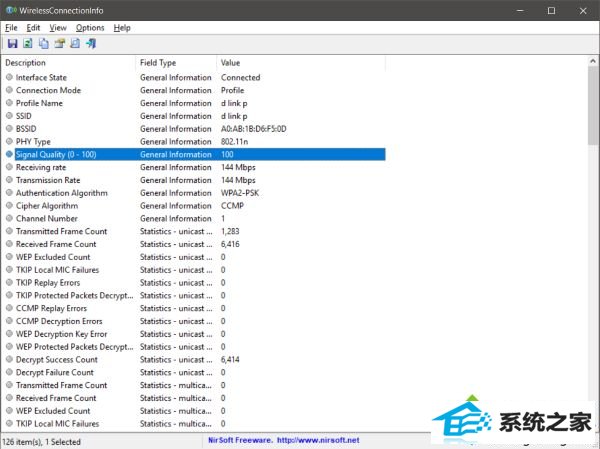
因此,您可以查看wi-Fi连接的确切信号强度。 您可以使用上述办法找到家中或办公室的最佳位置。 或者这些办法可用于找出安装新wi-Fi路由器的最佳位置。 您可以保持计算机静止并移动路由器,看看信号怎么变化。 您希望怎么使用这些办法进行救援有无限大概。
以上就是win10专系统检查wi-Fi信号强度的办法,感兴趣的小伙伴可参考教程进行设置,希望能够借助到我们。